windows任务栏同时显示日期和时间的方法 怎么设置任务栏同时显示日期和时间
更新时间:2023-04-20 14:14:17作者:zheng
有些用户的电脑任务栏只显示时间或日期,想要设置成日期和时间一起显示,但是不知道怎么办,今天小编给大家带来windows任务栏同时显示日期和时间的方法,有遇到这个问题的朋友,跟着小编一起来操作吧。
具体方法:
1.右键单击win10系统桌面空白处,选择“个性化设置”。
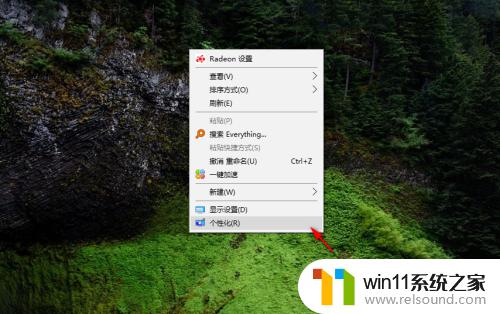
2.左侧下方点击“任务栏”按钮。
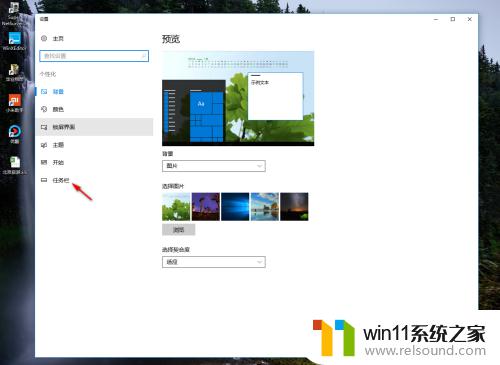
3.发现系统默认“使用小任务栏按钮”为选中开启状态。

4.此时无法在任务栏中同时看到日期和时间

5.将系统默认“使用小任务栏按钮”设置为关闭状态。

6.可以看到时间和日期可以同时显示,同时任务栏界面没有大变化。
 以上就是windows任务栏同时显示日期和时间的方法的全部内容,如果有遇到这种情况,那么你就可以根据小编的操作来进行解决,非常的简单快速,一步到位。
以上就是windows任务栏同时显示日期和时间的方法的全部内容,如果有遇到这种情况,那么你就可以根据小编的操作来进行解决,非常的简单快速,一步到位。















